2017年11月14日(火)
『アラーム&クロック』のタイマー
noriheraのブログで、アラーム&クロックを記しました。
アラームを設定する手順でしたが、今回は「タイマー」についてです。
スタートメニューより『アラーム&クロック』を起動してタイマーをクリックします。

新しいタイマーの追加をクリックします。

知らせてくれる時間の設定です。
ジャスト1時間後の設定でしたら、時間を1、分を00、秒を00として、保存をクリックします。

1時間後の設定でタイマー設定が出来ました。
左に不要の設定が残っているので削除します。

左にカーソルを移動すると色が変わります。
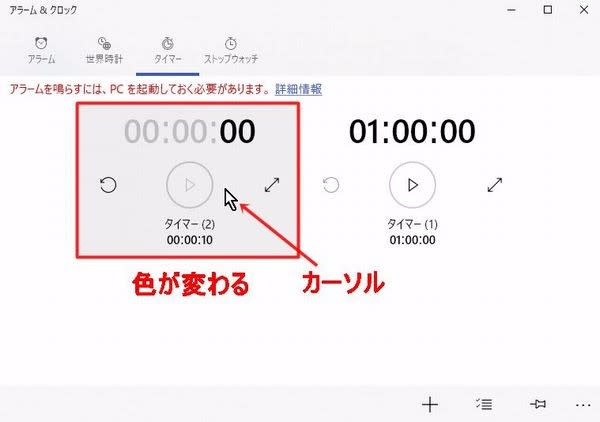
その上で右クリックすると、削除が出るのでクイックすると削除されます。

削除された画面で1時間後の設定が出来ました。

真ん中の「開始」をクリックすると開始されます。

リセットで元の1時間に戻ります。
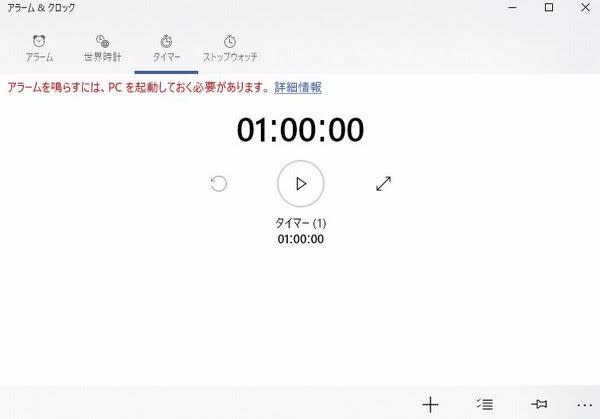
拡大ではこんな画面になり、拡大解除で元に戻ります。

設定時間になると右下にタイマーの終了が表れて知らせてくれます。

以上アラーム&クロックのタイマーの設定でした。
『アラーム&クロック』のタイマー
noriheraのブログで、アラーム&クロックを記しました。
アラームを設定する手順でしたが、今回は「タイマー」についてです。
スタートメニューより『アラーム&クロック』を起動してタイマーをクリックします。

新しいタイマーの追加をクリックします。

知らせてくれる時間の設定です。
ジャスト1時間後の設定でしたら、時間を1、分を00、秒を00として、保存をクリックします。

1時間後の設定でタイマー設定が出来ました。
左に不要の設定が残っているので削除します。

左にカーソルを移動すると色が変わります。
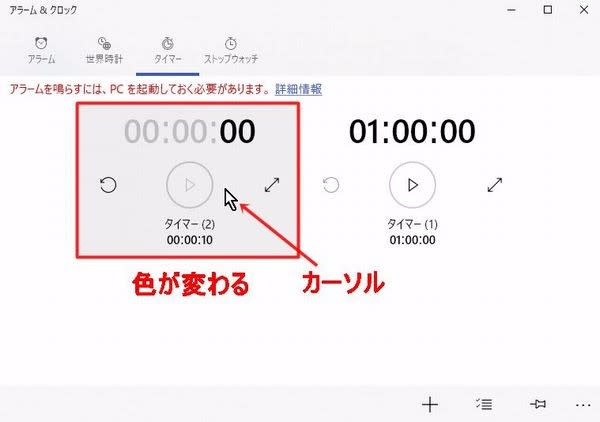
その上で右クリックすると、削除が出るのでクイックすると削除されます。

削除された画面で1時間後の設定が出来ました。

真ん中の「開始」をクリックすると開始されます。

リセットで元の1時間に戻ります。
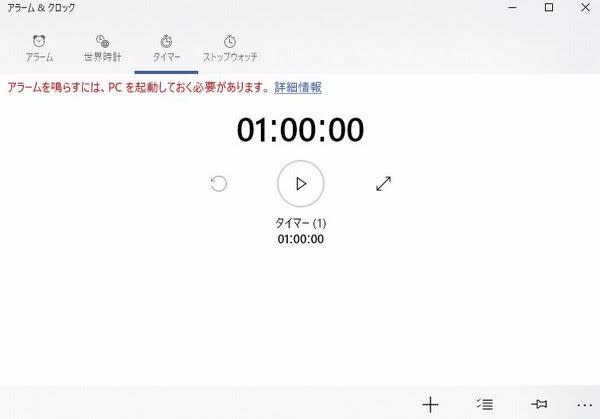
拡大ではこんな画面になり、拡大解除で元に戻ります。

設定時間になると右下にタイマーの終了が表れて知らせてくれます。

以上アラーム&クロックのタイマーの設定でした。



















